怎么把歌导入mp3
将歌曲导入MP3播放器的具体操作步骤:
准备工作 - 确保拥有可用的MP3播放器及配套数据线 - 准备需要导入的音乐文件(常见格式如MP3/WMA/AAC) - 确认电脑已安装必要的驱动程序(部分老款设备需要)
物理连接 - 使用原装USB数据线连接MP3与电脑 - 部分设备可能需要切换到"存储模式"(查看设备说明书)
文件传输方法 方法一:直接拖拽 - 打开电脑文件管理器 - 找到MP3设备对应的盘符 - 创建专门音乐文件夹(建议命名如"MUSIC") - 将电脑中的音乐文件直接拖入该文件夹
方法二:使用同步软件 - 安装设备配套管理软件(如iTunes对应iPod) - 通过软件界面选择"添加文件"功能 - 设置自动同步选项(可选)
格式转换(如需要) - 使用格式工厂等转换工具 - 将非常见格式转为MP3格式 - 建议参数:比特率128-320kbps,采样率44.1kHz
安全移除 - 在电脑任务栏点击"安全移除硬件" - 确认数据传输完成后再拔线
设备端检查 - 开机检查音乐文件 - 确认文件完整性和播放效果
注意事项: - 文件命名避免使用特殊字符 - 单个文件夹建议不超过500首歌曲 - 定期备份重要音乐文件 - 不同品牌设备可能有特殊要求(如索尼需用Media Go)
故障排查: 如遇到无法识别的情况: 1. 尝试更换USB接口 2. 检查数据线是否完好 3. 重启设备后重试 4. 更新设备固件
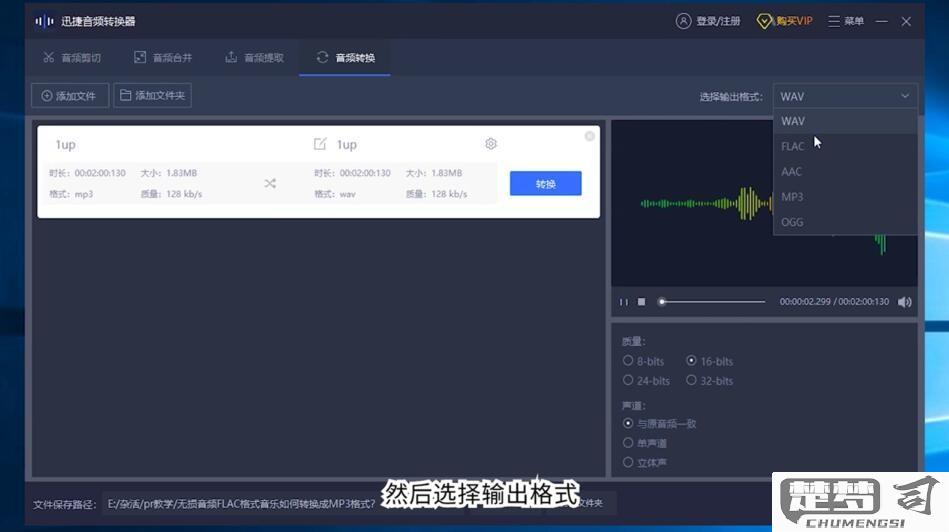
怎么把歌导入mp3播放器步骤?
准备设备和工具
- 确保拥有一台可用的MP3播放器
- 准备一台电脑(Windows或Mac系统)
- 获取MP3播放器的原装数据线(或兼容的USB连接线)
- 确认电脑已安装必要的驱动程序(部分老款播放器需手动安装)连接MP3播放器到电脑
- 将数据线一端插入MP3播放器的充电/数据接口
- 另一端插入电脑的USB端口
- 等待电脑识别设备(部分设备需解锁屏幕或选择"文件传输"模式)传输音乐文件
- 打开电脑的文件管理器(Windows资源管理器或Mac Finder)
- 在"此电脑"或"设备"中找到MP3播放器的存储盘符
- 双击打开播放器存储空间,通常包含"MUSIC"或"MP3"文件夹
- 将电脑本地音乐文件(MP3/WMA等格式)拖拽至目标文件夹
- 支持批量选择多个文件同时传输
- 注意检查文件格式兼容性(建议使用128-320kbps的MP3文件)安全断开连接
- 在电脑任务栏右键点击USB图标选择"弹出设备"
- 等待系统提示"安全移除硬件"后再拔线
- 在MP3播放器上进入音乐库刷新文件列表故障排查
- 若设备未识别:尝试更换USB接口/数据线
- 若文件无法播放:检查格式是否符合设备说明书要求
- 若存储空间不足:删除无用文件或升级存储卡(支持扩展机型)
补充说明:
- 部分新款播放器支持蓝牙传输或Wi-Fi直连(具体操作参考设备手册)
- 使用iTunes同步时需提前将音乐转换为兼容格式
- 建议按专辑/歌手建立子文件夹便于管理
怎么把电脑上的歌导入mp3?
将电脑上的歌曲导入MP3播放器的具体操作步骤:
确认设备连接方式 - 通过数据线:大多数MP3播放器配备USB接口,使用原装数据线连接电脑USB端口 - 通过读卡器:若MP3使用存储卡,可将卡取出用读卡器连接电脑
文件传输准备 - 在电脑上整理好需要传输的音频文件(建议使用MP3/WMA等通用格式) - 新建专用文件夹分类管理歌曲(可按歌手/专辑分类) - 检查MP3剩余存储空间(右键点击设备图标查看属性)
执行传输操作 - 直接拖拽:打开MP3存储目录,将电脑上的音频文件拖入指定文件夹 - 复制粘贴:右键电脑上的歌曲文件→选择"复制"→在MP3目录中右键"粘贴" - 使用同步软件:部分品牌MP3有专用管理软件(如iTunes对应iPod)
安全移除设备 - 传输完成后点击系统托盘"安全删除硬件"图标 - 等待系统提示"安全地移除硬件"后再拔线 - 对于读卡器需先弹出存储卡
注意事项: - 传输前确认MP3支持的文件格式(查看说明书) - 苹果设备需通过iTunes同步而非直接拖拽 - 遇到传输失败时可尝试更换USB接口或重启设备 - 大批量传输时建议分批操作(每次不超过50首)
怎么把手机里的歌导入mp3?
将手机里的歌曲导入MP3播放器可以通过以下几种方法实现:
通过电脑中转 - 使用数据线将手机连接到电脑 - 在手机上选择"文件传输"模式 - 找到手机中的音乐文件(通常在Music文件夹) - 复制这些音乐文件到电脑 - 用数据线连接MP3播放器到电脑 - 将音乐文件从电脑复制到MP3播放器的音乐文件夹
使用OTG功能(仅限支持OTG的手机和MP3) - 确认手机和MP3都支持OTG功能 - 使用OTG线连接手机和MP3 - 在手机文件管理器中找到音乐文件 - 选择文件并复制到MP3设备
通过云存储传输 - 将手机音乐上传到云盘(如百度网盘、Google Drive等) - 用电脑登录云盘下载音乐 - 将下载的音乐传输到MP3
使用蓝牙传输(仅限支持蓝牙的MP3) - 打开手机和MP3的蓝牙功能 - 配对两个设备 - 从手机选择音乐文件通过蓝牙发送到MP3
注意事项: - 确保MP3支持的音乐格式(常见格式包括MP3、WMA、WAV等) - 检查MP3的存储空间是否足够 - 部分MP3需要将音乐放在特定文件夹才能识别 - 传输过程中不要断开连接
如果遇到格式不兼容问题,可以使用格式转换工具(如格式工厂)将音乐转换为MP3支持的格式。
